ابدي شكري لكل الاخوة الذين تركو تعليقاتهم في البداية, و اسفي لعدم قدرتي على تحديث المقالة يوميا:
نناقش الان القسم الثاني من Coordinates:
ويشمل:
Offset on Axis
او الموقع على المحاور بدائيا هو بحالة UV
Tiling:
او الاعادة التكرارية ايضا في حالة بدائية على ال UV
خيار تفعيل كل من Mirror و Tile على المحاور المختارة, بدائيا UV
اسفل هذه الخيارات, توجد خيارات المحاور التي نريد تمثيل ال Bitmap عليها, الاساسي او ال Default هو دوما UV.
كمناقشة:
الموقع على المحاور هو النقطتين التي سيتم عليها مطابقة البيتمامب مع المجسم, بامكانك اعطائها قيم من -1 الى 1 (مع قدرتك على التكرار 100 مرة) و هذه القيم تمثل تماما عرض و طول البيتمامب المستخدمة, بمعنى, اعطي قيم 1 على ال U و -.0.25 على ال V ماذا يحدث؟ البيتمامب تتحرك بكامل عرضها على الUو تتحرك بربع طولها الى الاسفل طبعا لان القيمة سالبة على ال V, اي بكلام اخر Offset ليس له علاقة بشكل المجسم او ابعاده, يرتبط فقط بطول و عرض البيتمامب المستخدمة.
Tiling: وضوحا يقوم بتكرار الBitmap على المحورين المستخدمين و في حالتنا UV, طبعا هذا التكرار يتم بطريقتين:
Tile:
تفعيل خيار Tile على احد المحاور يقوم ببساطة بتكرير البيتمامب عدد من المرات مماثل تماما للقيمة المدخلة في Tiling على ذلك المحور, و بالتالي تفعيل Tile على المحورين يكرر البيتمامب بشكل عام على المجسم عدد من المرات مماثل لناتج ضرب القيمتين في Tiling ببعضهما.
Mirror:
كترجمة مراّة, في السي جي تعني نسخة عن اب, في حالة تناظرية او تماثلية معه على احد المحاور, من استخدم Tool ال Mirror سابقا او ال Mirror Modifier لديه تصور عن هذا المفهوم اعتقد, في حالتنا الميرور يقوم بتكرار الماب كال Tile تماما, مع اختلاف بسيط, ان كل تكرار يكون في حالة تناظر على محور التكرار بالنسبة للاب و التكرار الجديد يكون متناظر مع جاره وهكذا حتى تعبأ قيمة الTiling بأكملها.
طبعا ناتج الTiling هنا, ليس مماثلا لحالة Tile اي حالة ضربهما ببعضها, ان الميرور يقوم بنسخ البيتمامب مرة واحدة وضوحا لعمل التناظر, و بالتالي قيمة 1 ل Mirror على احد المحاور تعني وجود نسختين عليه, و قيمة 1*1 على محورين تعني وجود اربع نسخ, قيمة 2.5 تعني وجود خمس نسخ على ذلك المحور و بالتالي فان القيمة التكرارية للميرور تضاعف التكرار على المحاور.
UV, VW, UW ازرار:
ببساطة تختار المحاور التي تريد تمثيل البيتماب عليها, بأمكانك الرجوع عدة ردود للخلف في هذه المقالة لقراءة مناقشة ال UVW.
ملاحظات:
1) بامكانك ان تعمل بعض التجارب, اعطاء قيمة مختلفة لل Tile اضفاء Mirror تغيير المحاور و تغيير حالة التمثيل, اي جرب ان تختار Texture و ماب تشانل ثم فيرتكس كلر, و الخ..


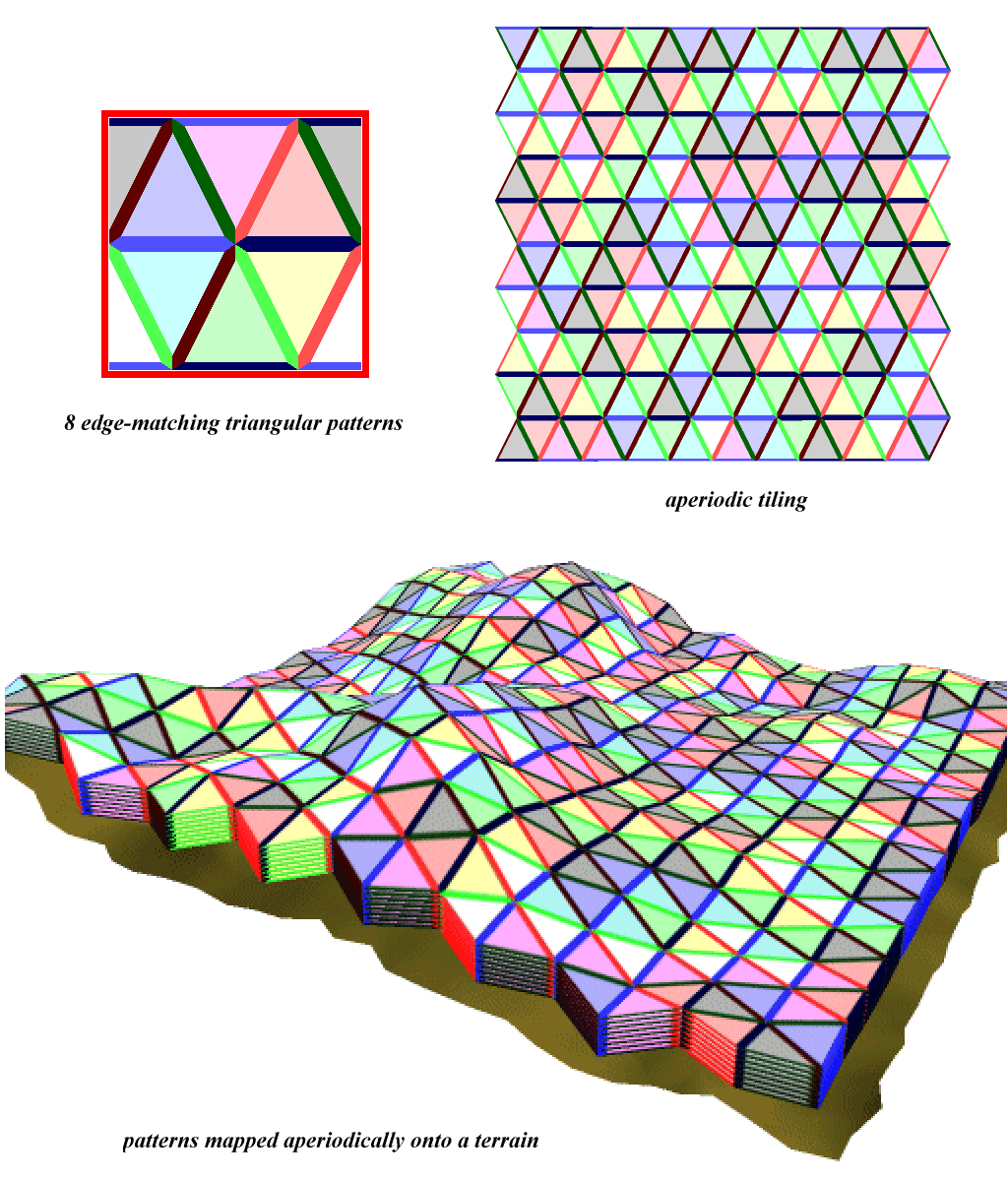
لاني لن اناقش اي امثلة اضافية لهذا الموضوع الا مثال واحد فقط و هو عند اختيار Texture و من ثم Planar Object XYZ و توقيف ال Tile وال Mirror على المحاور, طبعا نظريا, نحن اوقفنا التكرار على المحاور, فتغيير قيم ال Tiling يقوم فقط بتغيير ابعاد البيتماب على سطح المجسم, بأمكانك ملاحظة المثال التالي:
صاحبنا هاد يدعى بال Decal, و هو مهم الى حد ما في التمثيل, لان جماليته ان يقوم بDiffuse لمساحة معينة من المجسم, اما الباقي فال Diffuse يتم باParameters او باعدادات ماب اخرى في حالتنا ال Standard الرمادية المعتادة, هناك طريقة اخرى لتطبيق هذا التمثيل نناقشها عند الوصول اليها.

نناقش الان القسم الثاني من Coordinates:
ويشمل:
Offset on Axis
او الموقع على المحاور بدائيا هو بحالة UV
Tiling:
او الاعادة التكرارية ايضا في حالة بدائية على ال UV
خيار تفعيل كل من Mirror و Tile على المحاور المختارة, بدائيا UV
اسفل هذه الخيارات, توجد خيارات المحاور التي نريد تمثيل ال Bitmap عليها, الاساسي او ال Default هو دوما UV.
كمناقشة:
الموقع على المحاور هو النقطتين التي سيتم عليها مطابقة البيتمامب مع المجسم, بامكانك اعطائها قيم من -1 الى 1 (مع قدرتك على التكرار 100 مرة) و هذه القيم تمثل تماما عرض و طول البيتمامب المستخدمة, بمعنى, اعطي قيم 1 على ال U و -.0.25 على ال V ماذا يحدث؟ البيتمامب تتحرك بكامل عرضها على الUو تتحرك بربع طولها الى الاسفل طبعا لان القيمة سالبة على ال V, اي بكلام اخر Offset ليس له علاقة بشكل المجسم او ابعاده, يرتبط فقط بطول و عرض البيتمامب المستخدمة.
Tiling: وضوحا يقوم بتكرار الBitmap على المحورين المستخدمين و في حالتنا UV, طبعا هذا التكرار يتم بطريقتين:
Tile:
تفعيل خيار Tile على احد المحاور يقوم ببساطة بتكرير البيتمامب عدد من المرات مماثل تماما للقيمة المدخلة في Tiling على ذلك المحور, و بالتالي تفعيل Tile على المحورين يكرر البيتمامب بشكل عام على المجسم عدد من المرات مماثل لناتج ضرب القيمتين في Tiling ببعضهما.
Mirror:
كترجمة مراّة, في السي جي تعني نسخة عن اب, في حالة تناظرية او تماثلية معه على احد المحاور, من استخدم Tool ال Mirror سابقا او ال Mirror Modifier لديه تصور عن هذا المفهوم اعتقد, في حالتنا الميرور يقوم بتكرار الماب كال Tile تماما, مع اختلاف بسيط, ان كل تكرار يكون في حالة تناظر على محور التكرار بالنسبة للاب و التكرار الجديد يكون متناظر مع جاره وهكذا حتى تعبأ قيمة الTiling بأكملها.
طبعا ناتج الTiling هنا, ليس مماثلا لحالة Tile اي حالة ضربهما ببعضها, ان الميرور يقوم بنسخ البيتمامب مرة واحدة وضوحا لعمل التناظر, و بالتالي قيمة 1 ل Mirror على احد المحاور تعني وجود نسختين عليه, و قيمة 1*1 على محورين تعني وجود اربع نسخ, قيمة 2.5 تعني وجود خمس نسخ على ذلك المحور و بالتالي فان القيمة التكرارية للميرور تضاعف التكرار على المحاور.
UV, VW, UW ازرار:
ببساطة تختار المحاور التي تريد تمثيل البيتماب عليها, بأمكانك الرجوع عدة ردود للخلف في هذه المقالة لقراءة مناقشة ال UVW.
ملاحظات:
1) بامكانك ان تعمل بعض التجارب, اعطاء قيمة مختلفة لل Tile اضفاء Mirror تغيير المحاور و تغيير حالة التمثيل, اي جرب ان تختار Texture و ماب تشانل ثم فيرتكس كلر, و الخ..


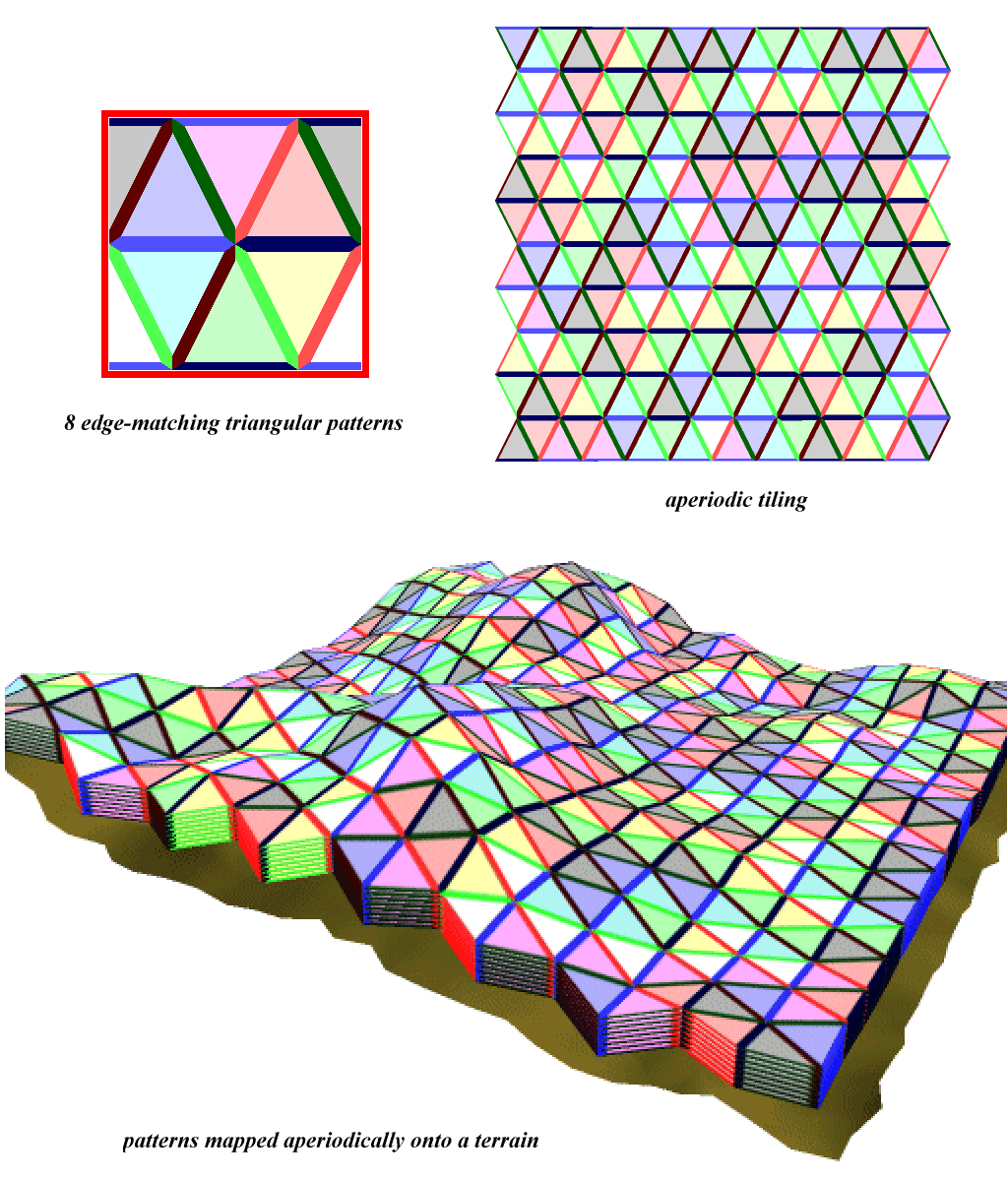
لاني لن اناقش اي امثلة اضافية لهذا الموضوع الا مثال واحد فقط و هو عند اختيار Texture و من ثم Planar Object XYZ و توقيف ال Tile وال Mirror على المحاور, طبعا نظريا, نحن اوقفنا التكرار على المحاور, فتغيير قيم ال Tiling يقوم فقط بتغيير ابعاد البيتماب على سطح المجسم, بأمكانك ملاحظة المثال التالي:
صاحبنا هاد يدعى بال Decal, و هو مهم الى حد ما في التمثيل, لان جماليته ان يقوم بDiffuse لمساحة معينة من المجسم, اما الباقي فال Diffuse يتم باParameters او باعدادات ماب اخرى في حالتنا ال Standard الرمادية المعتادة, هناك طريقة اخرى لتطبيق هذا التمثيل نناقشها عند الوصول اليها.










تعليق